- Página inicial >
- Funciones del TV “BRAVIA” >
- LAN inalámbrica preparada
LAN inalámbrica preparada
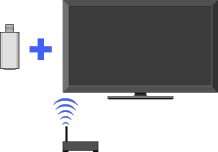
Ofrece una conexión de red inalámbrica para el televisor mediante la inserción de un adaptador de red LAN inalámbrico USB en el puerto USB del televisor.
LAN inalámbrica preparada permite acceder fácilmente a Internet y a la red doméstica mediante el adaptador de red LAN inalámbrico USB UWA-BR100 (a partir de enero de 2010). Mediante la inserción del adaptador de red LAN inalámbrico USB en el puerto USB del televisor, es posible crear fácilmente una red sin cables.
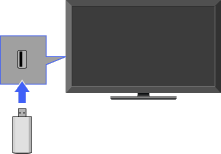
- Antes de configurar la función LAN inalámbrica del televisor, asegúrese de configurar un enrutador de LAN inalámbrica.
- El adaptador de red LAN inalámbrico USB se suministra o se encuentra disponible como accesorio opcional en función del modelo del televisor. Es posible que en algunos países o regiones el adaptador de red LAN inalámbrico USB no se encuentre disponible.
Conexión a su red LAN inalámbrica
Mediante la función LAN inalámbrica preparada, es posible conectar el televisor a la red LAN inalámbrica. El procedimiento de configuración varía en función del tipo de red LAN inalámbrica y de enrutador de LAN inalámbrica.
Antes de configurar una red LAN inalámbrica, compruebe su entorno de red LAN inalámbrica mediante el siguiente cuadro.
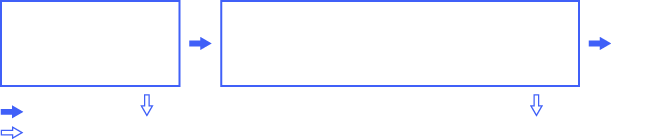
(1) ![]() Siga la configuración de “Configuración de red” y “Red protegida con Wi-Fi Protected Setup (WPS)”.
Siga la configuración de “Configuración de red” y “Red protegida con Wi-Fi Protected Setup (WPS)”.
(2) ![]() Siga la configuración de “Configuración de red” y “Red protegida sin Wi-Fi Protected Setup (WPS)”.
Siga la configuración de “Configuración de red” y “Red protegida sin Wi-Fi Protected Setup (WPS)”.
(3) ![]() Siga la configuración de “Configuración de red” y “Red sin protección con cualquier tipo de enrutador de LAN inalámbrica”.
Siga la configuración de “Configuración de red” y “Red sin protección con cualquier tipo de enrutador de LAN inalámbrica”.
Configuración de red
“Configuración de red” ayuda a configurar los ajustes de red con el asistente de configuración. Siga las instrucciones que aparecen en pantalla.
Pulse HOME y, a continuación, seleccione ![]() > Red > Configuración de red.
> Red > Configuración de red.
La pantalla de inicio permite seleccionar un procedimiento de ajuste de acuerdo con su entorno de red.
“Ver estado de la red”: seleccione esta opción para confirmar el estado de su red.
“Configuración con cable”: utilice esta opción para conectarse a una red cableada.
“Configuración inalámbrica”: utilice esta opción para conectarse a una red inalámbrica.
Red protegida con Wi-Fi Protected Set-up (WPS)
El estándar WPS convierte la seguridad de una red doméstica inalámbrica en algo tan sencillo como pulsar el botón WPS del enrutador de LAN inalámbrica. Antes de configurar una red LAN inalámbrica, compruebe la posición del botón WPS del enrutador y verifique cómo utilizarlo.
Seleccione “Configuración inalámbrica” en la pantalla de inicio de “Configuración de red”.
Seleccione “WPS (pulsar botón)” para seleccionar el método de pulsación del botón o “WPS (PIN)” para seleccionar el método del PIN.
Siga las instrucciones que aparecen en la pantalla de configuración.
- Para conectarse a una red LAN inalámbrica con WPS, es necesario que el enrutador de LAN inalámbrica admita el estándar WPS.
Red protegida sin Wi-Fi Protected Set-up (WPS)
Para configurar una red LAN inalámbrica, se necesitará un SSID (nombre de red inalámbrica) y una clave de seguridad (una clave WEP o WPA). Si no conoce dicha información, consulte el manual de instrucciones del enrutador.
Seleccione “Configuración inalámbrica” en la pantalla de inicio de “Configuración de red”.
Seleccione “Buscar” y, a continuación, seleccione una red en la lista de redes inalámbricas escaneadas.
Siga las instrucciones que aparecen en la pantalla de configuración.
Red sin protección con cualquier tipo de enrutador de LAN inalámbrica
Para configurar una red LAN inalámbrica, se necesitará un SSID (nombre de red inalámbrica). La clave de seguridad (clave WEP o WPA) no se requerirá debido a que no es necesario seleccionar ningún método de seguridad en este procedimiento.
Seleccione “Configuración inalámbrica” en la pantalla de inicio de “Configuración de red”.
Seleccione “Buscar” y, a continuación, seleccione una red en la lista de redes inalámbricas escaneadas.
Siga las instrucciones que aparecen en la pantalla de configuración.


